- dot2
- Neu in der Bedienungsanleitung
- Einleitung
- Bestimmungsgemäße Verwendung
- System Voraussetzungen dot2 onPC
- Installation der dot2 onPC Software
- Was sind...
- System Farben
- Kommando Historie
- Executor
- Werte
- Programmer
- Groups
- Presets
- Tracking
- Cues
- Executor
- Chaser
- Effects
- Preview und Blind
- Netzwerk
- IPv6
- DMX Tester
- System Farben
- Wie kann man...
- Ein- und Ausschalten der Konsole
- Software Update der Konsole
- Hinzufügen, Patchen, Ändern und Löschen von Fixtures
- Eine Show speichern und laden
- Die Command Line benutzen
- Verwendung der Encoder im onPC
- Arbeiten mit Groups
- Mit Presets arbeiten
- Mit Cues arbeiten
- Mit Chasern arbeiten
- Arbeiten mit Effects
- Nodes, Wings, 3D und onPC verbinden
- Externe Input Trigger benutzen
- MIDI und MIDI Show Control (MSC)
- Externer Screen
- Reset der Konsole
- Tasten
- Align
- At
- Backup
- Blind
- B.O.
- Clear
- Copy
- Cue
- Delete
- DMX
- [Punkt]
- Down
- Edit
- Effect
- [Encoder]
- Esc
- Exec (Executor)
- [Exec Flash]
- [Exec Go]
- Fix
- Fixture
- Flash
- Full
- Go-
- Go- (Groß)
- Go+
- Go+ (Groß)
- [GoFastBack] <<<
- [GoFastForward] >>>
- Goto
- Group
- Help
- Highlt (Highlight)
- Label
- If
- MA
- Macro
- Magic
- [Minus] -
- Move
- Next
- [numerische Tasten]
- Off
- On
- Oops
- Page
- Page+
- Page-
- Pause
- Pause (Groß)
- Please
- [Plus] +
- Preset
- Prev (Previous)
- Prvw (Preview)
- Select
- Set
- Setup
- Speed
- Store
- Thru
- Time
- Toggle
- Tools
- Up
- Update
- View [Auge]
- Ansichten & Fenster
- Control Elemente
- Command Line
- Encoder Leiste
- Executor Leiste
- Preset Type Leiste
- Titelleiste
- View Leiste
- Symbole
- Neue Fixtures hinzufügen
- Backup
- Beam Preset Type
- Taschenrechner
- Screens kalibrieren
- Funktion der Executor ändern
- Clone Funktion auswählen
- Auswahl Kopiermethode
- Wähle Löschmethode
- Wähle Speicher Methode
- Wähle Update Methode
- Color Preset Type
- Command Line
- Slot konfigurieren
- Control Preset Type
- Cues
- Dimmer Preset Type
- DMX
- Cue Nummer(n) editieren
- Effects
- Leerer Executor
- Name eingeben für
- Executor Leiste
- Executor Pool
- Fixtures
- Fixture Liste Übersicht
- Focus Preset Type
- Gobo Preset Type
- Globale Einstellungen
- Groups
- Hilfe
- Import Fixture Type
- Hintergrundbeleuchtung der Buttons
- Patch & Fixture Liste verlassen
- Showfile laden
- Macros Pool
- Magic Speeds
- MIDI Konfiguration
- MIDI Monitor
- MIDI Show Control
- Netzwerk Schnittstelle
- Netzwerk Protokolle konfigurieren
- Netzwerk Setup
- Neue Show
- Off...
- Oops
- Page Pool
- Patch & Fixture Liste
- Position Preset Type
- Presets Pools
- Remote Input Konfiguration
- Show speichern unter...
- DMX Adresse wählen...
- Wähle DMX Ports
- Fixture ID(s) wählen
- Fixture Typ wählen...
- Wähle Funktion für Remote Input Konfiguration
- Funktion der Executor Buttons wählen
- Anzeigesprache wählen
- Session Nummer auswählen
- Station auswählen...
- Wähle Trig
- Wähle Typ
- View wählen
- View wählen... für externen Screen
- Wing wählen
- Session Collision
- Einstellungen von Executor
- Setup
- Shapers Preset Type
- Software Update via USB
- Sound Input Konfiguration
- Status und Meldungen
- Systemzeit
- System Information
- Time Grundeinstellungen
- Timecode Konfiguration
- Tools
- Video Preset Type
- Virtuelles Playback
- Bildschirm Einstellungen
- Wings
- Wings & Nodes Diagnose
- Control Elemente
- Befehle
- >>> [GoFastForward]
- <<< [GoFastBack]
- - [Minus]
- + [Plus]
- Assign
- At
- Black
- Blind
- Call
- Clone
- Copy
- Cue
- Default
- Delay
- Delete
- Dmx
- DmxUniverse
- Edit
- Effect
- Executor
- Fade
- Fix
- Fixture
- Flash
- Full
- FullHighlight
- Go
- GoBack
- Goto
- Group
- Help
- If
- IfOutput
- Invert
- Label
- Learn
- Macro
- MidiNote
- Move
- Off
- On
- OutDelay
- OutFade
- Page
- Park
- Pause
- Preset
- PresetType
- Preview
- Rate
- Record
- Release
- Remove
- Replace
- Select
- Selection
- SetIP
- SnapPercent
- Stomp
- Store
- StoreLook
- SyncEffects
- Temp
- Thru
- Toggle
- Top
- Unpark
- Update
- View [Auge]
- Zero
- Tipps zum Programmieren
- Fehlerbehandlung
- CrashLogCopy
- CrashLogDelete
- CrashLogList
- Fehlermeldungen
- Glossar
- dot2 Quick Start Guide
- dot2 3D
- dot2 Release Notes
New help version
The help version you selected belongs to an older software version. You may want to view the latest help version.
Globale Einstellungen Fenster
Table of contents of this topic
Um das Globale Einstellungen Fenster zu öffnen, drücken Sie Setup und tippen Sie auf Globale Einstellungen.
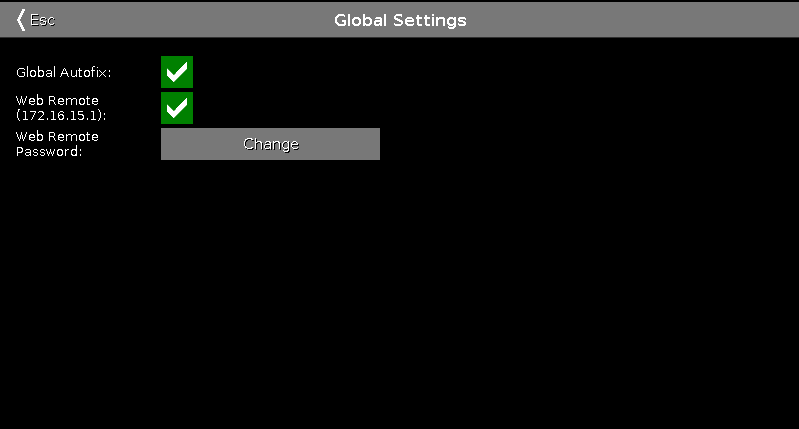
Abbildung 1: Globale Einstellungen
In den Globalen Einstellungen schalten Sie die globale Executor Funktion Autofix an oder aus.
Standardmäßig ist das globale Autofix eingeschaltet.
Globales Autofix Ein
Wenn das globale Autofix eingeschaltet ist, werden aktive Executoren fixiert, wenn Sie die Executor Page mit den Tasten Page + oder Page - wechseln. Aktive Executoren oder Fader können nicht für eine andere Executor Aktion zeitgleich auf verschiedenen Pages genutzt werden.
Automatisch fixierte Executoren werden in der Executor Bar gestreift angezeigt.
Um das globale Autofix einzuschalten, tippen Sie auf das Verboten Zeichen, so dass ein Haken angezeigt wird.
Globales Autofix Aus
Wenn das globale Autofix ausgeschaltet ist, sind aktive Executoren nicht sichtbar, wenn Sie die Executor Page mit den Tasten Page + oder Page - wechseln. Sie können die Executor Buttons oder Fader für weitere Executor Aktionen nutzen.
Wenn Sie einen Fader benutzen und die Executor Page wechseln, dann den Fader für eine andere Executor Aktion nutzen und wieder auf die Page davor wechseln, müssen Sie den Fader anfassen, um die richtige Position wieder zu bekommen. Wenn Sie den Fader nach oben bewegen müssen, blinkt der Go Executor Button
 . Wenn Sie den Fader nach unten bewegen müssen, blinkt der Flash Executor Button
. Wenn Sie den Fader nach unten bewegen müssen, blinkt der Flash Executor Button  .
.Um das globale Autofix auszuschalten, tippen Sie auf den Haken, so dass das Verboten Zeichen angezeigt wird.
Web Remote
Die dot2 arbeitet mit einem Betriebssystem, das vom Web Remote Interface unabhängig ist. Um die Web Remote mit der dot2 Konsole zu verbinden, stellen Sie sicher, dass Ihr Tablet oder Computer Netzwerk Interface dasselbe Subnetz wie die Konsole benutzt.
Um die Web Remote auf Ihrem PC, Smart Phone oder Tablet zu betreiben, benutzen Sie eine der folgenden Web Browser Versionen:
-Internet Explorer 10
-Safari and iOS 8.1
-Opera 26
-Chrome 31
-Chrome für Android 39
-Firefox 33
Wenn Ihr Browser nicht den Mindestanforderungen für die Verwendung der Web Remote entspricht, wird eine einfache HTML Seite angezeigt.
Verbinden der Web Remote:
- Um die Web Remote zu aktivieren, tippen Sie auf das Verbotszeichen in den Globalen Einstellungen.
- Geben Sie die IP Adresse (wird in Klammern angezeigt) der dot2 Konsole in Ihren Web Browser ein.
- Das Web Remote Fenster wird geöffnet.
- Geben Sie das Standard Passwort "remote" ein.
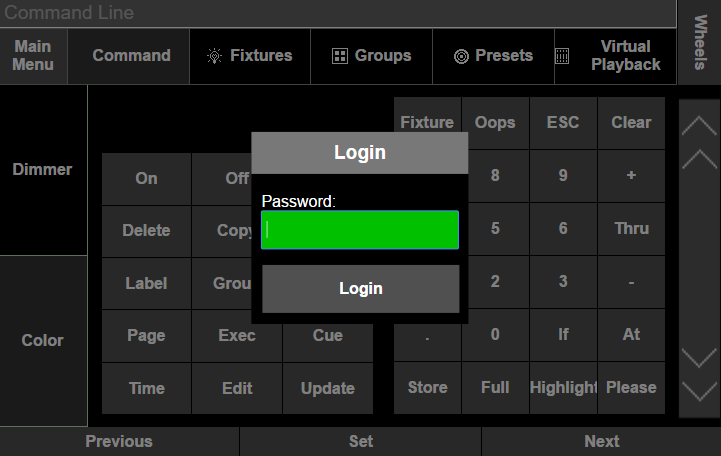
Abbildung 2: Globale Einstellungen - Web Remote
- Tippen Sie dann auf Login.
Das Display der Web Remote kann auf das Gerät, das Sie benutzen, angepasst werden:
- Tippen Sie auf Main Menü.
- Tippen Sie auf Einstellungen.
- Um die Web Remote auf einem Smart Phone anzuzeigen, tippen Sie auf Phone.
- Die Web Remote ist nun auf das Display Ihres Smart Phones angepasst.
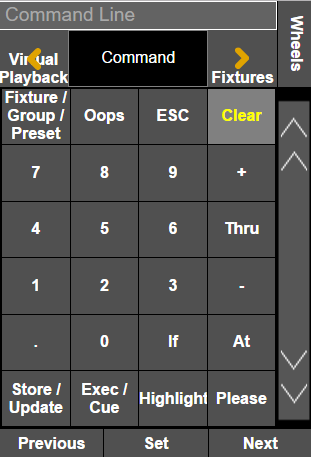
Abbildung 3: Web Remote - Einstellung "Phone"
- Um die Web Remote auf einem Tablet anzuzeigen, tippen Sie auf Tablet.
- Die Web Remote ist nun auf das Display Ihres Tablets angepasst.
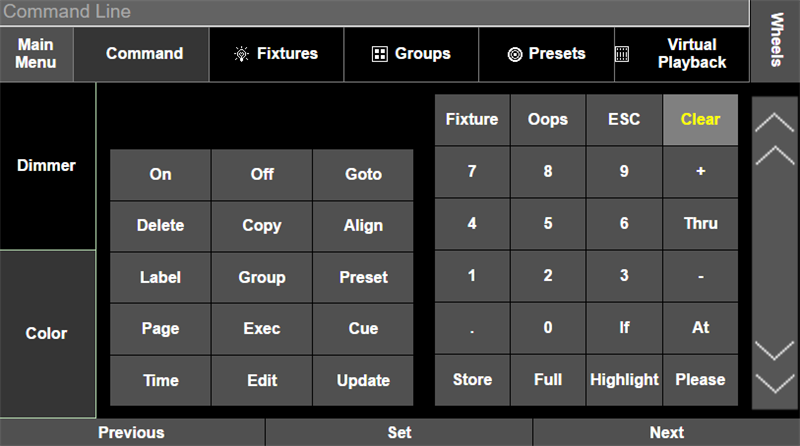
Abbildung 4: Web Remote - Einstellung "Tablet"
Web Remote Passwort
Um das Passwort der Web Remote in der Konsole zu verändern:
- Drücken Sie Setup.
- Tippen Sie auf Globale Einstellungen.
Für mehr Informationen zum Ändern der Eth0 IP Adresse in der Konsole, lesen Sie SetIP.


